Questo articolo è ottimizzato per chi cerca cambiamenti immediati o la sintassi per gestire i servizi su Debian, inoltre puoi trovare informazioni descrittive su Systemd alla fine.
Per iniziare vediamo quali servizi sono in esecuzione per decidere quale servizio scartare, per elencare tutti i servizi in esecuzione:
# sudo service --status-all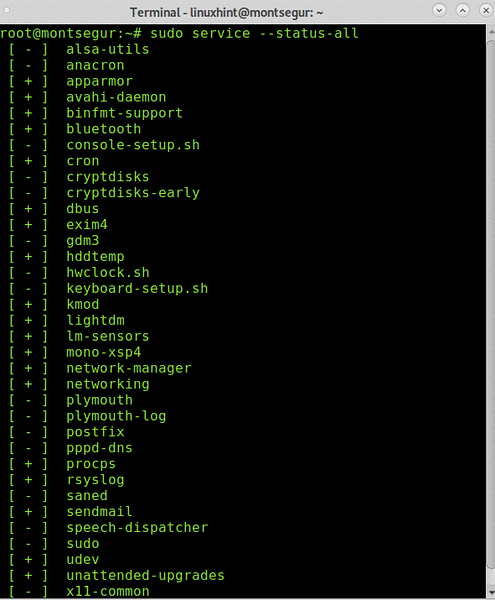
Vedrai molti servizi con un simbolo più, questi sono i servizi in esecuzione mentre i servizi con un simbolo meno non sono attivi.
Come puoi vedere tutti i servizi elencati si trovano su /etc/init.d che è dove sono memorizzati i servizi services. Puoi eseguire ls su /etc/init.d per verificare:
# ls /etc/init.d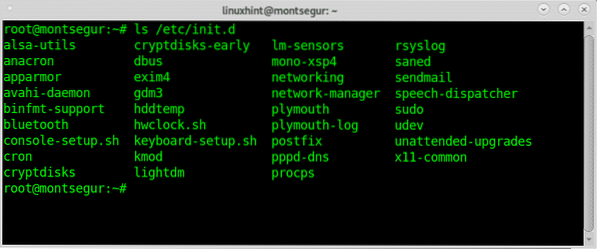
Nel mio caso, un utente desktop con un IP dinamico non voglio il servizio di posta perché imposta SPF, DKIM, ecc. potrebbe non essere impossibile ma disordinato, quindi voglio disabilitare il servizio sendmail attivo. Alcuni altri servizi come ssh, apache, ecc. dovrebbero essere rimossi se non li usi.
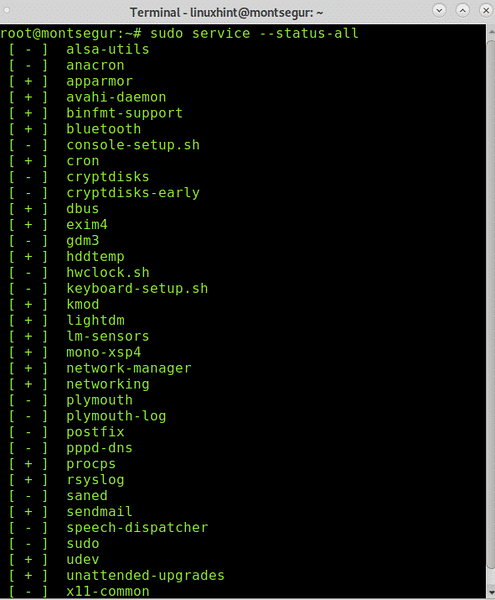
La sintassi per disabilitare un servizio su Debian è:
# sudo systemctl disableIl comando per disabilitare sendmail su Debian è
# sudo systemctl disabilita sendmail
Come puoi vedere ora il servizio è disabilitato
# sudo service --status-all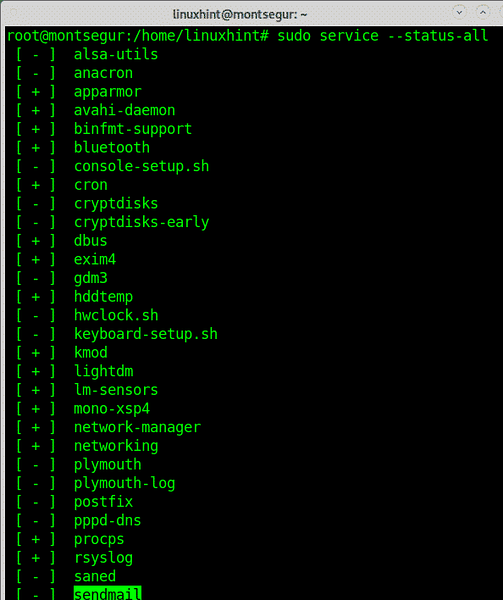
Puoi anche verificare il servizio specifico
# sudo service sendmail status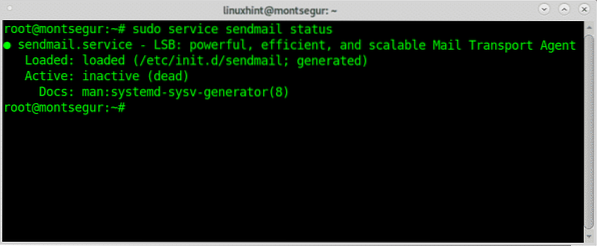
Attualmente la maggior parte delle distribuzioni Linux non usa più System V ma usa Systemd.
Systemd è un gestore di servizi, è il PID 1, assegna un gruppo di controllo (cgroup) ad ogni servizio e può essere utile anche per tracciare i processi.
Attraverso di esso è possibile configurare i servizi con il sistema e gestire il servizio che si inizializza nell'ultimo passaggio del processo di avvio e gestisce i processi eseguiti dall'utente.
Di seguito è riportato un elenco di comandi per gestire i servizi tramite SystemD:
# stato systemctl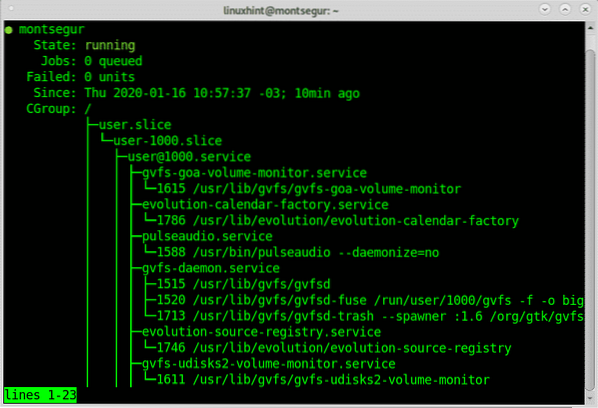
Come puoi vedere nell'output sopra, SystemD è in esecuzione.
I seguenti comandi elencano le unità, i servizi o i daemon falliti che non sono stati avviati correttamente a causa di una configurazione errata, dipendenza senza corrispondenza, ecc.
L'esecuzione del comando seguente è un modo per controllare l'integrità del dispositivo.
# systemctl --failed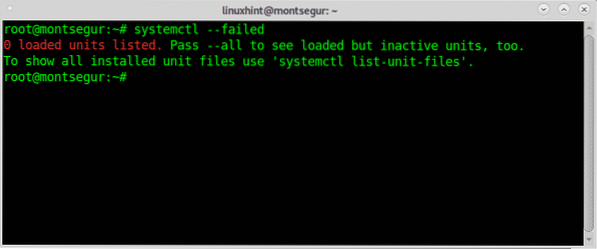
I file di unità contengono informazioni su socket, dispositivi, punti di montaggio, swap o partizione (.servizio, .presa, .dispositivo, .montare, .montaggio automatico, .scambiare, .bersaglio, .sentiero, .Timer, .fetta, o .scopo). Possono contenere informazioni su più opzioni. Se Systemd non riesce a identificare un'opzione, registrerà gli avvisi, le opzioni che iniziano con X- vengono ignorate.
Per elencare i file di unità installati, eseguire il seguente comando:
# systemctl list-unit-files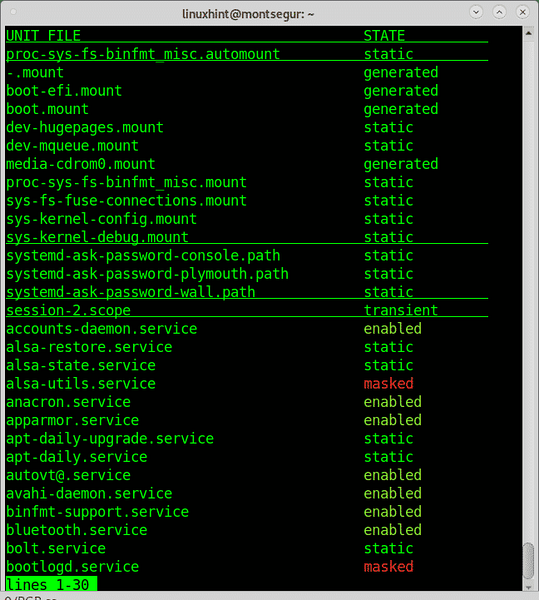
Elenca tutti i servizi in esecuzione:
# systemctl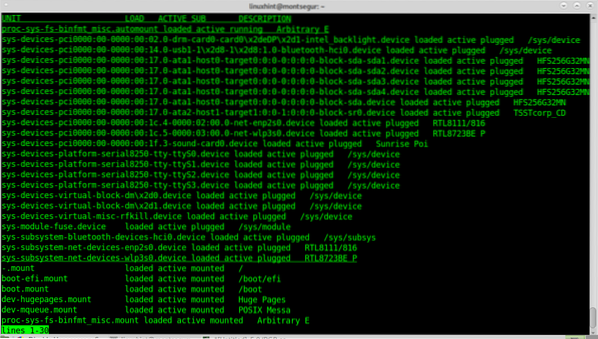
Per avviare un servizio utilizzando systemd run:
# systemctl start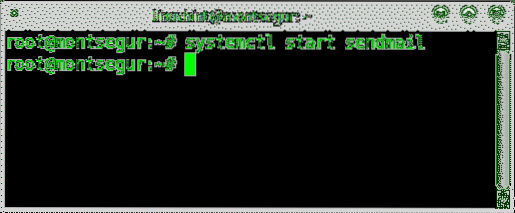
In alternativa puoi eseguire:
# sudo service sendmail start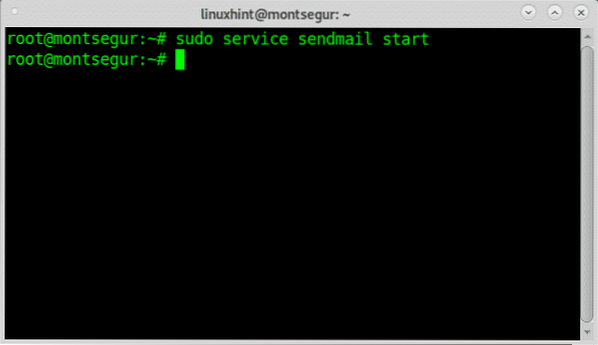
Per interrompere i servizi utilizzare la stessa sintassi sostituendo “start” con “stop”, per avviare il
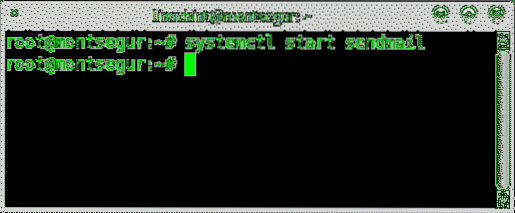
Allo stesso modo, puoi usare il comando "servizio":
# sudo service sendmail stop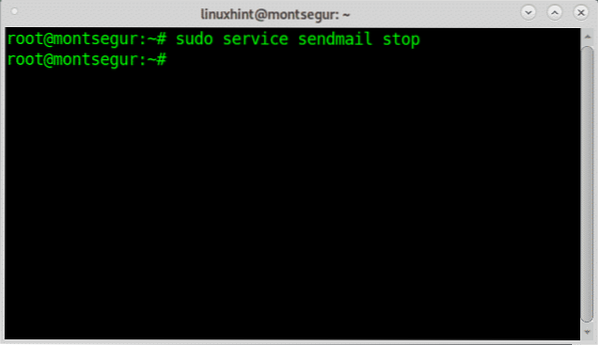
Per riavviare un servizio sostituire "stop" o "start" con "restart", l'esempio seguente mostra come avviare il servizio "
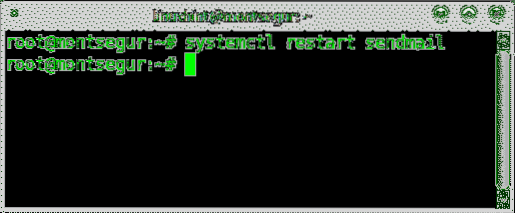
Puoi anche comandare "servizio" per riavviare:
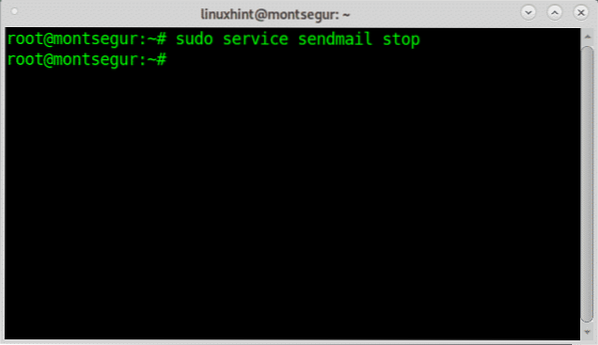
Per mostrare lo stato di un servizio specifico utilizzare l'opzione "status", l'esempio seguente mostra come avviare il servizio
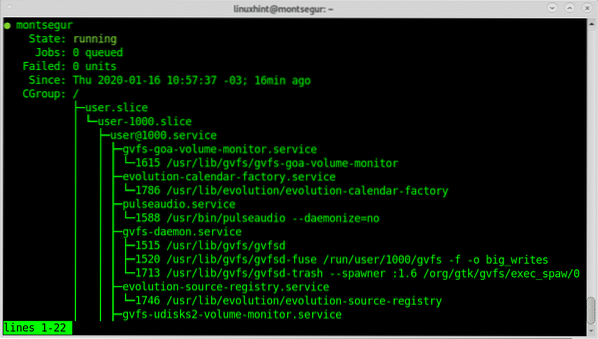
Puoi controllare lo stato di un servizio usando il comando "service":
# sudo service postfix status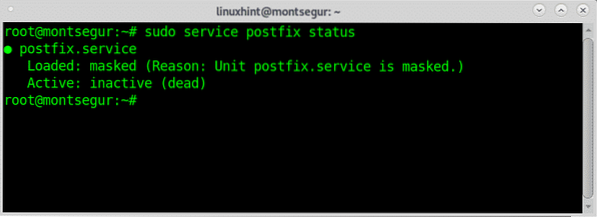
Come puoi vedere il servizio dice di essere mascherato, il che significa che è fortemente disabilitato e non può essere abilitato nemmeno manualmente (può essere smascherato ma non verrà mostrato in questo tutorial). Le seguenti istruzioni mostrano come abilitare i servizi sono pensati per i servizi disabilitati, non per quelli mascherati.
Per abilitare un servizio da attivare ogni volta che il dispositivo si avvia utilizzare l'opzione abilitare, l'esempio seguente mostra come abilitare il
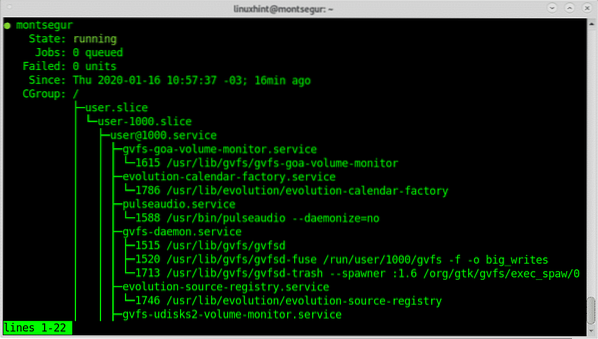
Per disabilitare un servizio in modo che rimanga inattivo anche dopo l'avvio del dispositivo, utilizzare l'opzione disattivare, l'esempio seguente mostra come abilitare il
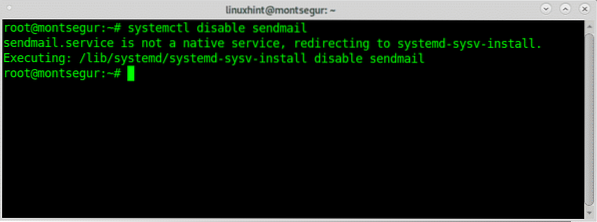
Oltre a disabilitare i servizi puoi anche, ed è consigliato, disinstallare qualsiasi servizio che sei sicuro di non utilizzare, e anche se prevedi in futuro puoi installarlo, rimuovere un servizio, piuttosto che disabilitarlo o fermarlo , ad esempio per disinstallare Apache su Debian esegui:
# apt remove apache2 -y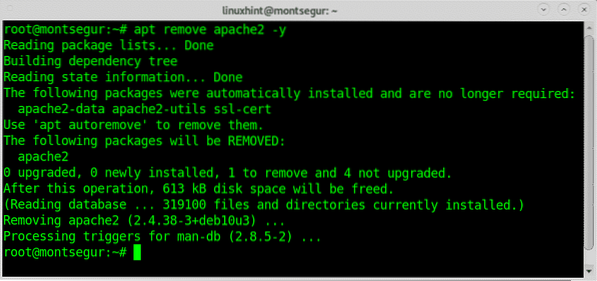
Puoi fare lo stesso con tutti i servizi installati che non usi come ssh, cups, ecc.
Ci sono opzioni aggiuntive per systemctl che puoi trovare sulla sua pagina man o online su http://man7.org/linux/man-pages/man1/systemctl.1.html.
Spero che questo articolo sulla disabilitazione dei servizi non necessari Debian Linux ti sia stato utile.
 Phenquestions
Phenquestions


